Sie müssen externe nicht mehr sicher entfernenLaufwerke unter Windows 10. Ab Windows 10 1809 können Sie diese in der Standardeinstellung für externe Laufwerke und USB-Geräte einfach trennen. Das heißt, alte Gewohnheiten sterben schwer und Sie können immer noch Ihr Laufwerk anhalten, bevor Sie es entfernen. Wenn für alle Ihre externen Laufwerke und USB-Geräte die Fehlermeldung "Dieses Gerät wird zurzeit verwendet" angezeigt wird, obwohl auf Ihrem System nichts ausgeführt wird, können Sie dies relativ einfach beheben.
Sie sollten wissen, dass Sie das Laufwerk immer noch trennen können, auch wenn es nicht gestoppt wird. Sie sollten diesen Fehler jedoch auf jeden Fall beheben, wenn Sie ihn ständig erhalten.
Erstkontrollen
Stellen Sie sicher, dass dieses Problem bei allen Laufwerken und USB-Geräten auftritt, die Sie an Ihr System anschließen.
Stellen Sie außerdem sicher, dass Sie über keine Daten verfügenIhr externes Laufwerk oder USB, das eine App oder ein System verwendet. Beispielsweise befindet sich möglicherweise Ihre gesamte Steam-Bibliothek auf Ihrem externen Laufwerk und der auf Ihrem System ausgeführte Steam-Client liest Dateien von diesem. In diesem Fall ist Windows 10 richtig, wenn es Ihnen mitteilt, dass das Laufwerk gerade verwendet wird. Wenn Sie sicher sind, dass auf dem Laufwerk oder USB-Stick nichts ausgeführt wird, fahren Sie mit der folgenden Korrektur fort.

Fix "Dieses Laufwerk wird gerade verwendet"
Verbinden Sie das Laufwerk oder ein beliebiges Laufwerk oder USB mit IhremSystem. Öffnen Sie die Datenträgerverwaltung, indem Sie in der Windows-Suche danach suchen. Klicken Sie bei geöffneter App mit der rechten Maustaste auf den Titel des Laufwerks links und wählen Sie Eigenschaften aus dem Kontextmenü.
Wechseln Sie zur Registerkarte Richtlinien. Angenommen, Sie verwenden Windows 10 1809 (derzeit die neueste Version), sollte die Richtlinie zum schnellen Entfernen standardmäßig ausgewählt sein. Ändern Sie es in die Richtlinie "Bessere Leistung" und starten Sie Ihr System neu, wenn Sie dazu aufgefordert werden.
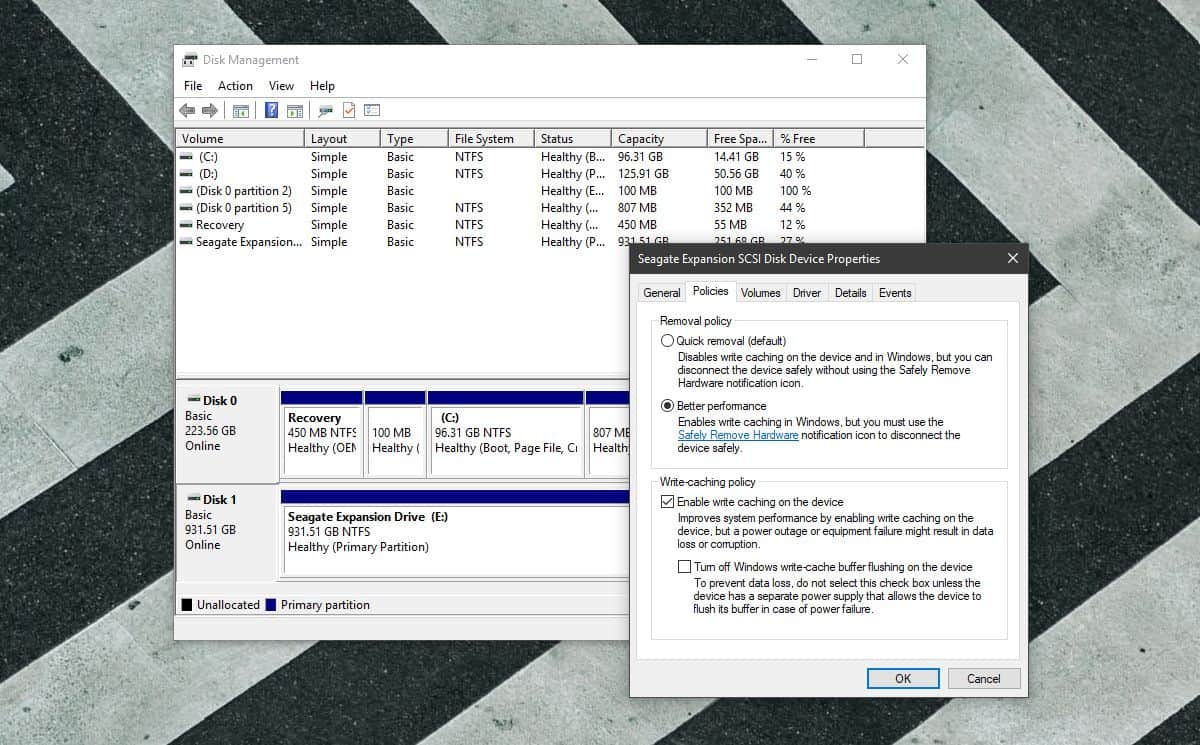
Wiederholen Sie nach dem Neustart des Systems alle oben genannten Schritte, und ändern Sie die Entfernungsrichtlinie wieder in "Schnellentfernung". Starten Sie Ihr System erneut.
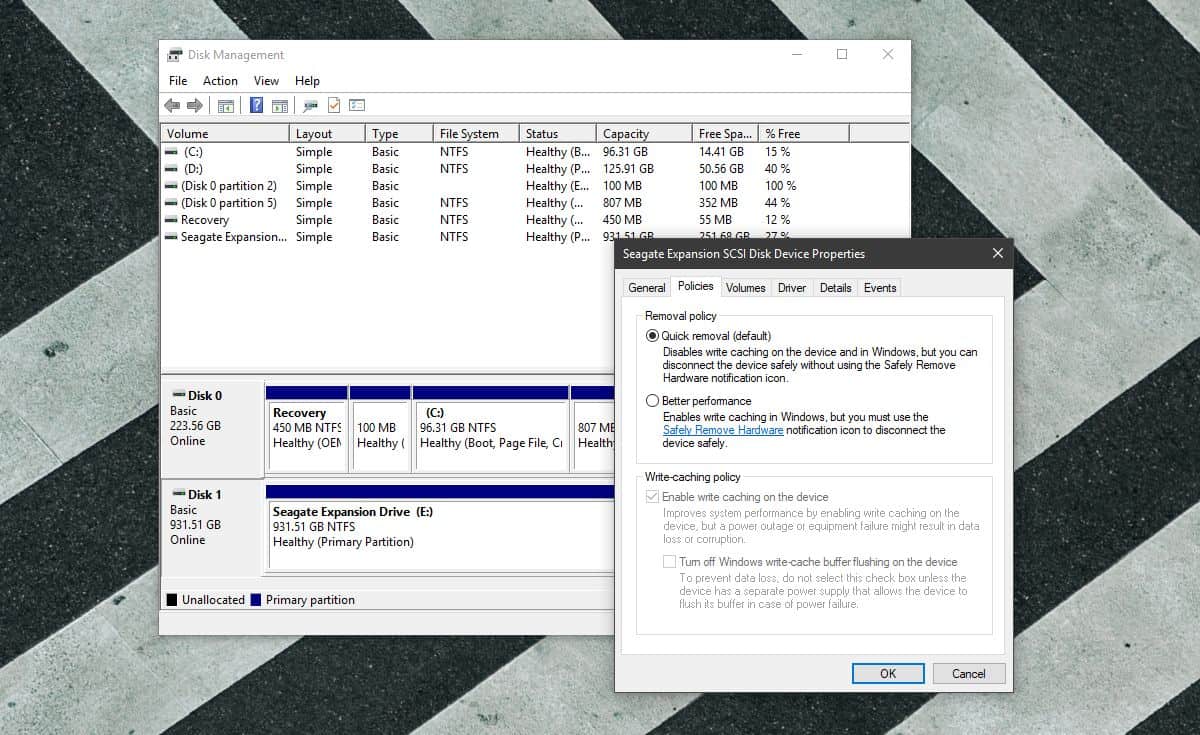
Wenn Sie danach das nächste Mal versuchen, ein externes Laufwerk oder USB-Gerät zu entfernen, indem Sie es zuerst stoppen, kann Windows 10 es stoppen und Sie können es sicher entfernen.
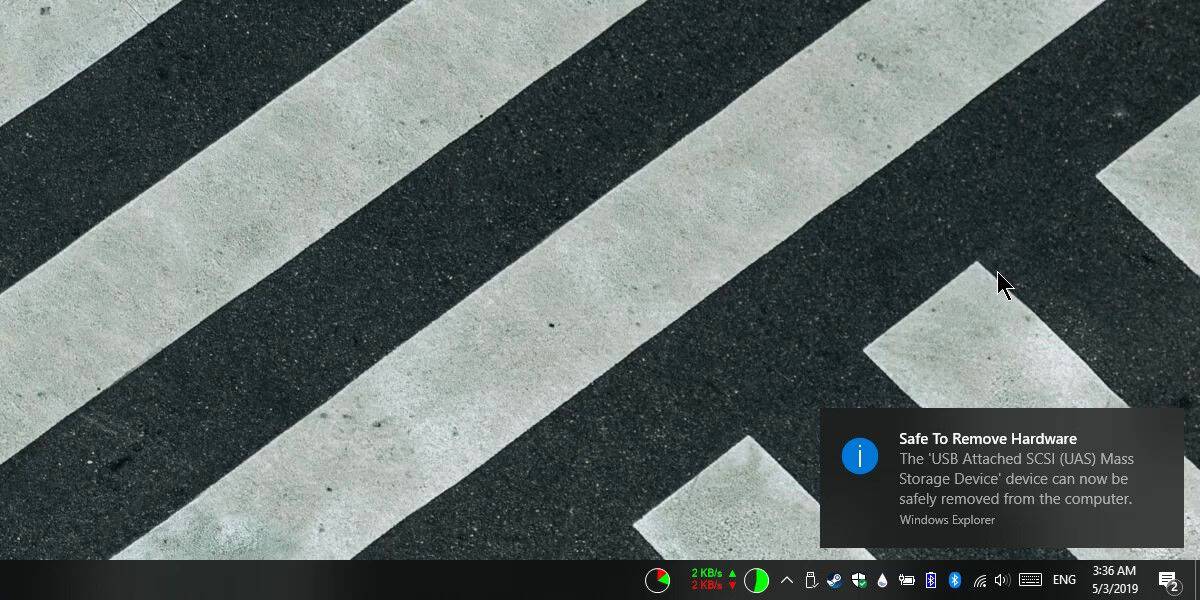
Es ist nicht erforderlich, die Entfernungsrichtlinie zurückzusetzenzur schnellen Entfernung. Dies ist nur die Standardeinstellung für Windows 10 1809. Wenn Sie die Richtlinie lieber auf "Bessere Leistung" setzen möchten, können Sie dies tun. Der Trick, um diesen kleinen Fehler zu beheben, besteht darin, die Entfernungsrichtlinie auf eine andere als die aktuelle zu ändern und das System neu zu starten. Aus irgendeinem Grund kann das Problem dadurch behoben werden.












Bemerkungen